Si vous avez raté le début :
- 1ière partie
Un PDAPhone véloce sauf pour les vidéos
Avec son processeur à 400Mhz et ses 128Mo de SDRAM, le Dual est véloce et ne connaît pas de ralentissement rendant son usage très agréable. De plus, nul besoin de devoir gérer la mémoire disponible pour y faire le ménage. C’est un vrai plaisir.
Seule déception, la lecture de vidéo reste en retrait malgré tout et n’est pas à la hauteur de ce que l’on pourrait espérer avec un tel processeur.
HTC apporte sa “Touch” personnelle
L’un des points forts d’HTC, c’est les efforts consentis sur la partie logicielle. Que ce soit par des améliorations graphiques, de navigation ou par l’ajout de nouveaux logiciels, l’usage de Windows Mobile 6 Professionnel est grandement amélioré.
Toutes ces modifications se révèlent utiles, ergonomiques et jolies offrant un confort d’usage appréciable. Le Dual est vraiment très agréable à utiliser.
Sans rentrer dans le détail de tous les apports faits par HTC, voici une vue globale. Il faut souligner l’effort apporté par HTC pour offrir un ensemble homogène au niveau esthétique.
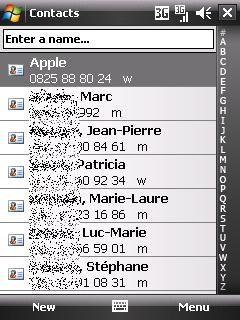
Gestionnaire de contacts
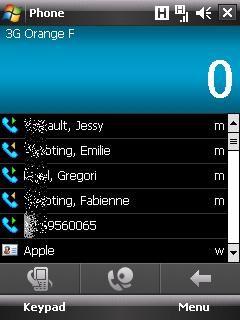
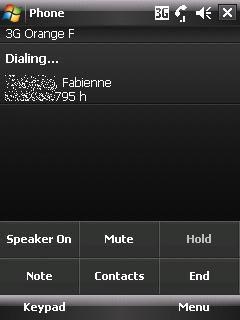
Téléphone
TouchFlo
TouchFLO™ est la technologie innovante présente dans les terminaux de la gamme Touch. Elle offre une meilleure utilisation de l’écran tactile. Sans être aussi révolutionnaire et efficace que la technologie MultiTouch de l’iPhone d’Apple, elle améliore quelque peu l’ergonomie.
Avec TouchFLO, vous pouvez utiliser votre doigt pour le défilement et le recadrage de l’’écran dans plusieurs applications comme le fameux Cube (voir ci-après), Internet Explorer, le gestionnaire de contacts ou le gestionnaire d’images par exemple. Pour faire défiler un élément il faut, selon l’application, faire glisser son doigt de haut en bas (ou l’inverse) ou de droite à gauche (ou l’inverse).
Dans le gestionnaire d’images, l’interaction est encore plus poussée car on peut gérer la rotation de l’image ou le niveau de zoom. Pour faire pivoter l’’image, il faut effectuer un mouvement semi-circulaire sur l’’écran et pour un zoom, il s’agit d’un mouvement circulaire complet sur l’’écran avec votre doigt.
Si la technologie TouchFlo améliore indéniablement l’usage de Windows Mobile, elle reste néanmoins une surcouche et n’est pas utilisable partout. Du coup, le recours au stylet reste fréquent.
TouchFLO propose également le Cube. Il s’agit d’un logiciel qui se présente sous la forme d’un cube en 3D depuis lequel vous pouvez lancer les programmes de messagerie, Internet Explorer, etc. Vous pouvez également ajouter vos contacts favoris, lire la musique et accéder à vos images et vidéos.
L’’interface du Cube a trois faces :
- Sur la première face de l’’interface, vous pouvez ajouter jusqu’’à neuf contacts favoris.
- La deuxième face de l’’interface affiche des raccourcis rapides vers vos messages électroniques, vos SMS et MMS, Internet, et d’’autres applications.
- Sur la troisième face, vous pouvez lire la musique et accéder aux fichiers images et vidéo de votre appareil.
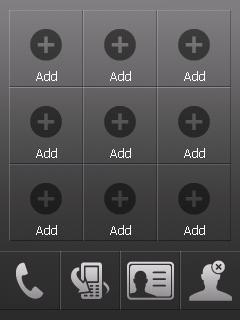
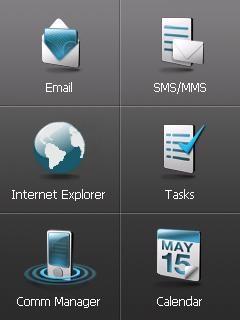
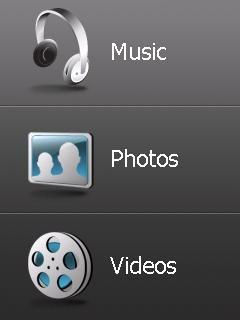
A l’usage le Cube reste un peu un gadget selon moi car bon nombre de ses fonctions se retrouvent également dans le module HTC Home affiché sur la page d’accueil. Du coup, dans mon cas, j’ai majoritairement utilisé ce dernier module plutôt que le Cube.
HTC Home
HTC Home est donc un module supplémentaire pour l’’écran Aujourd’’hui qui est découpé en 4 parties :
- Accueil : affiche le jour actuel, la date et l’’heure, le nombre de nouveaux messages électroniques, de SMS/MMS et d’appels manqués. Si vous avez défini l’alarme, il affiche en plus l’’icône de l’’alarme.
- Météo : affiche la météo actuelle ainsi que les informations météo pour les quatre jours suivants. Les données sont téléchargées périodiquement soit via le réseau de l’opérateur, soit via ActiveSync.
- Lanceur : lanceur d’applications qui contient une liste de raccourcis vers des programmes et paramètres. Par défaut, les paramètres sont Ajuster le rétro-éclairage, Rotation de l’’écran et Verrouillage de l’’appareil, et quelques raccourcis de programmes. Ils peuvent être remplacés.
- Son : fournit une sélection de profils, chacun préconfiguré avec un différent réglage du volume. Il permet également de changer rapidement la sonnerie de votre appareil.
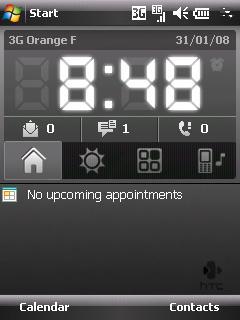
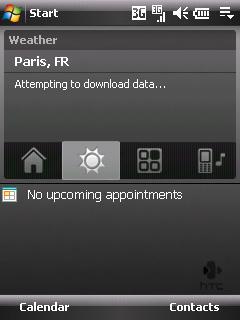
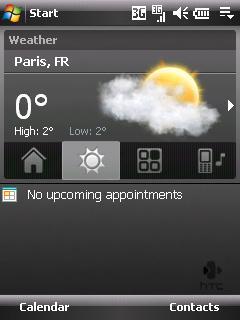

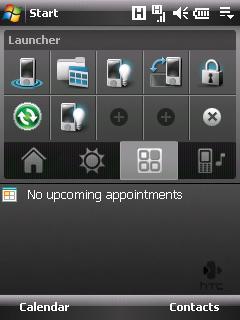
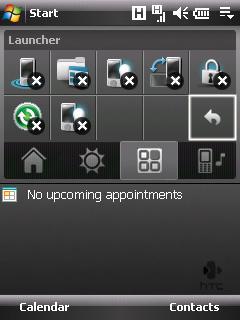
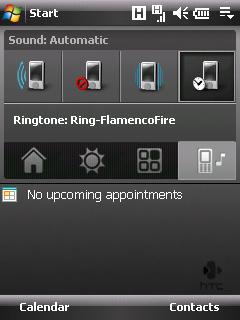
Outre TouchFlo et HTC Home, il y a plusieurs logiciels spécifiques que l’on ne retrouve pas de base dans Windows Mobile 6 Professionnel :
- Gestionnaire audio : pour parcourir et lire les fichiers musicaux.
- Bluetooth Explorer : pour rechercher les autres appareils Bluetooth dont le partage des fichiers est activé et accédez à leur dossier partagé Bluetooth.
- Appareil photo : pour prendre des photos ou faire des séquences vidéo avec de l’’audio d’’accompagnement.
- Album appareil photo : pour afficher les photos.
- Comm Manager : gère les connexions de l’’appareil (GPRS/3G, Bluetooth, et ActiveSync)
- Spb GPRS Monitor : permet de mesurer la quantité de données transférées via les connexions au réseau GPRS/3G ou GSM et calculer les coûts de connexion au réseau.
- Sprite Backup : permet la sauvergarde des fichiers du terminal.
- Une machine virtuelle Java
- Lecteur Flash Lite
Pour finir, il y a également quelques petits utilitaires bien pratiques :
- Menu rapide situé dans le coin supérieur droit de l’’écran Aujourd’’hui, ce logiciel affiche les programmes en cours. Il permet de les arrêter tous d’un coup, d’en arrêter un seul, d’afficher l’utilisation totale de la mémoire ou de passer à un programme en cours.
- Quicktasks permet d’’accéder facilement aux tâches utilisées souvent en ouvrant simplement le panneau avant de l’’appareil. C’est un logiciel spécifique au Dual qui est lié à la présence du clavier coulissant.
- Large Start Menu ajoute un effet loupe sur le menu Démarrer affichant le menu Démarrer en plus grand ce qui facilite la lisibilité et permet surtout de sélectionner un item avec un doigt directement.
- SAPSettings : pour activer l’accès Bluetooth distant à la carte SIM sur votre appareil.
- Amplificateur audio : améliore l’expérience musicale en permettant d’ajuster les paramètres d’égaliseur, de son 3D, d’aigu et de basse.
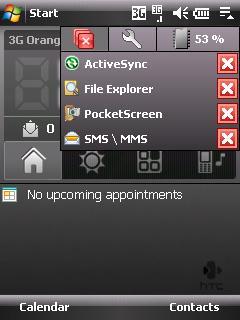
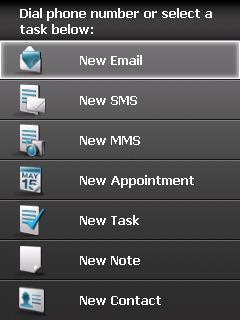
Menu Rapide / Quicktasks
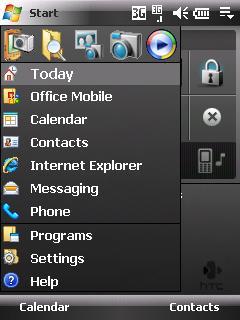
Large Start Menu
Pour en finir avec les améliorations apportées par HTC, finissons par les méthodes de saisie à l’écran. Outre les méthodes de bases offertes par Windows Mobile (clavier virtuel, reconnaissance des lettres, reconnaissance des blocs, Transcriber), HTC a ajouté le clavier Touch et le pavé Touch :
- Le Clavier Touch affiche un clavier à l’’écran avec une disposition similaire au clavier matériel AZERTY à 20 touches de certains appareils.
- Le Pavé Touch est un pavé à l’’écran avec une disposition similaire au pavé à 16 touches de l’appareil.
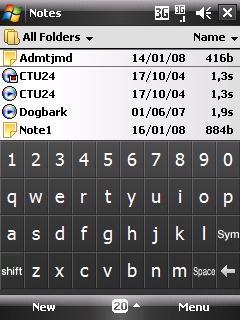
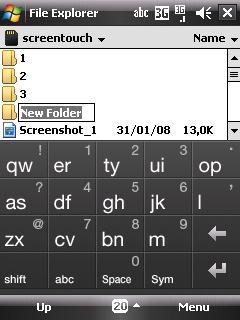
Clavier Touch et Pavé Touch
Les améliorations apportées par HTC sont vraiment appréciables et je ne peux que saluer l’effort.
Lire la suite du test

